Настройка синхронизации с почтовым ящиком
После того, как в bpm’online sales была настроена учетная запись почты, необходимо выполнить настройки синхронизации с почтовым ящиком. Настройки являются идентичными при использовании почтовых провайдеров IMAP/SMTP и MS Exchange.
Содержание
• Настройка папок для загрузки почты
Настройка папок для загрузки почты
Если в bpm’online sales нужно загружать не все письма из внешнего почтового ящика:
1. В своем почтовом ящике настройте папки, которые будут использоваться для загрузки писем в bpm’online sales. Например, папки “Documents” и “Presentations” в почтовом ящике Yahoo.com (Рис. 175).
Рис. 175 — Структура папок в почтовом ящике Yahoo.com
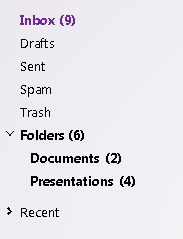
2. В bpm’online sales откройте страницу настройки синхронизации с почтовым ящиком. Для этого на главной странице приложения выберите команду [Профиль], а затем на странице профиля пользователя нажмите на кнопку [Учетные записи почты]. Выделите необходимую запись из списка и нажмите на кнопку [Настроить].
3. В открывшемся окне при установленном признаке [Использовать для загрузки сообщений] выберите опцию [Загружать сообщения из преднастроенных групп].
4. Нажмите на кнопку [Выбрать группы].
5. На открывшейся странице выберите папки, из которых необходимо загружать сообщения в bpm’online sales (Рис. 176).
Рис. 176 — Выбор папок для синхронизации
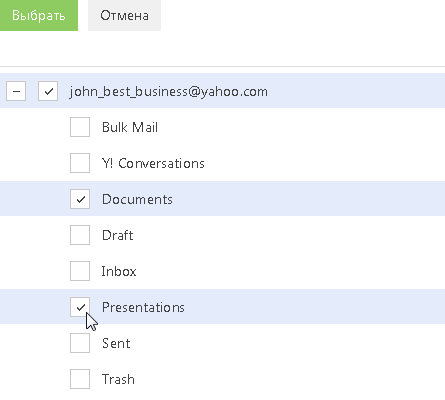
6. Нажмите на кнопку [Выбрать].
7. На странице настройки синхронизации с почтовым ящиком нажмите на кнопку [Сохранить].
В результате в разделе [Активности] в группу “Email” будет добавлен новый почтовый ящик со вложенными в него группами “Documents” и “Presentations”.
В перечне групп раздела [Активности] есть служебная группа “Email”, предназначенная для работы с почтой. Группа “Email” может содержать один или несколько почтовых ящиков, с которыми настроена синхронизация.
Структура группы “Email” зависит от выполненных вами настроек. Так, можно настроить синхронизацию напрямую со всем содержимым почтового ящика, а также с одной или несколькими папками почтового ящика.
Если вы настроили синхронизацию только с определенными папками почтового ящика, то в группе “Email” они будут отображаться вложенными по отношению к этому почтовому ящику. В итоге, в bpm’online структура вложенных в почтовый ящик групп будет полностью соответствовать структуре выбранных для синхронизации папок внешнего почтового ящика.
При выборе в разделе [Активности] одного из почтовых ящиков, в списке записей раздела будут отображены только те email-сообщения, которые были загружены с данного ящика.
При выборе подчиненной почтовому ящику группы — будут отображены только те email-сообщения, которые были загружены из выбранной папки внешнего почтового ящика.
Смотрите также
• Настройка учетной записи IMAP/SMTP в bpm’online






